Synergi Pipeline Simulator 是一个完全集成的、可配置的软件套件,由一个核心模拟引擎组成,该引擎可以通过独特的模块进行增强——Statefinder、Leakfinder、Trainer 和 Predictor。为阀门关闭、泵跳闸和气泡形成/气泡破裂事件提供世界一流的喘振分析(水锤)建模。Statefinder 软件模块可以提供实时信息,Leakfinder 提供实时泄漏检测、尺寸确定和定位。Trainer 模块,确保您的控制器经过全面培训,能够识别和响应异常管道行为或紧急情况。Predictor 软件模块提供应急计划、生存时间分析、提名验证等等。
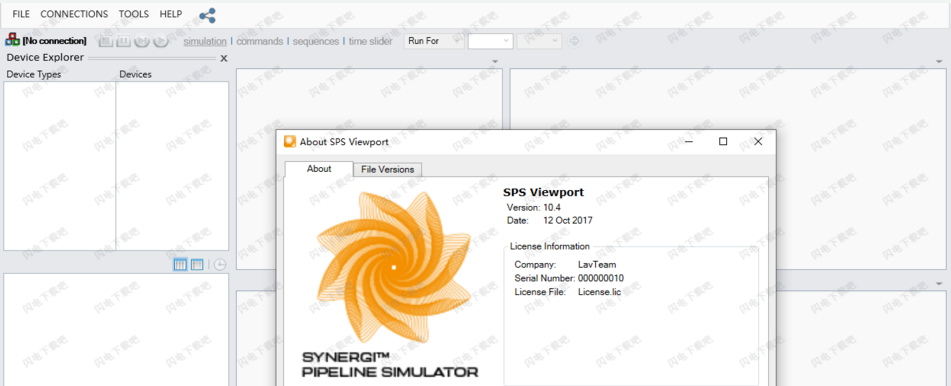
安装激活教程
1、在本站下载并解压
2、安装程序,点击安装软件
3、设置安装位置
4、选择你的License.lic许可证
5、安装完成,将破解补丁文件复制到安装目录中,点击替换目标中的文件
6、将bin文件夹复制到安装目录下bin文件夹中,点击替换目标中的文件
软件功能
1、浪涌分析建模
Synergi Pipeline Simulator为阀门关闭、泵跳闸和气泡形成/气泡破裂事件提供世界一流的喘振分析(水锤)建模。您可以对缓冲泄压阀、缓冲罐、空气阀和泄压罐进行建模。管道模拟器结果可以导出以支持最坏情况下不平衡力和更高级的时域分析的管道应力分析。
Synergi Pipeline Simulator通过自动优化时间步长并允许节点间距因管道而异,从而加快了运行模拟所需的时间。Synergi Pipeline Simulator的模型实验室通过为单个模型运行多个场景并在单个表中报告运行结果以及提供典型的图形结果,可以轻松地最大限度地利用可用CPU内核。
Synergi Pipeline Simulator模型可以与其他Synergi Pipeline Simulator模块一起使用,允许将浪涌分析模型重新用作培训器或连接到SCADA以提供在线泄漏检测,从而降低培训和软件成本。
2、状态查找器
Statefinder提供了强大的在线决策支持工具。使用专有的状态估计技术,Statefinder软件模块可以提供实时信息,例如:
成分、质量、所有权、批次、猪追踪
库存分析
虚拟仪器
压力监测报警
3、检漏仪
Leakfinder提供实时泄漏检测、尺寸确定和定位。软件模块中独特的状态估计技术可为您提供最佳性能,即使输入数据不佳或缺失。SCADA或遥测问题对泄漏检测性能的影响很小。
4、培训师
培训管道控制员以便他们从第一天起就准备好最大限度地提高运营收入是许多管道运营商面临的挑战,尤其是在新管道上。使用Synergi Pipeline Simulator的Trainer模块,确保您的控制器经过全面培训,能够识别和响应异常管道行为或紧急情况。Trainer提供了一个高度逼真的模拟环境,很像飞行员的飞行模拟器。操作员资格(OQ)工具允许您管理管道操作员资格认证流程、证明符合法规并提供可审计的操作员培训记录。
5、预测器
Predictor软件模块提供应急计划、生存时间分析、提名验证等等。
Predictor建立在Synergi Pipeline Simulator技术之上,管道运营商使用它来预测管道的未来状态,通过扩展从Statefinder获得的管道的当前状态,及时向前。
软件特色
1、进行详细的管道设计,包括设备和操作程序的设计
2、通过在潜在问题发生之前进行预测来确保供应安全
3、对液体和气体系统执行“假设”分析以规划管道设计和维护扩展
4、实时检测和定位管道泄漏
5、跟踪气体和液体系统上的刮刀并查看它们何时到达接收站
6、监测来自多个来源的气体质量和混合
7、跟踪液体系统中的多个批次并查看接口何时到达交付点
8、使用“飞行模拟器”式培训系统培训管道操作员
9、管理整个管道运营商资格认证过程以满足HSE要求
10、通过强大、可靠和准确的24/7全天候模拟最大限度地减少系统停机时间
使用帮助
一、打开数字化仪
Digitizer作为单独的应用程序打开,可以从DNV GL软件应用程序中启动,也可以直接从桌面上的“开始”菜单启动。
注意:您用来打开Digitizer的方法将决定出现在Digitizer的新建项目对话框中的模板类型。如果您从DNV GL软件产品中打开Digitizer,“新建项目”对话框可能包含专为与该产品一起使用而设计的模板。如果您从桌面打开Digitizer,这些特定于产品的模板将不会出现。有关模板的更多信息,请参阅使用数字化仪模板。
1、从Synergi Gas打开数字化仪
从桌面打开数字化仪
从桌面上,选择开始>所有程序>DNV GL-软件>Synergi Gas[版本号]>Digitizer。
从Synergi Gas打开Digitizer
从Synergi Gas主菜单中,选择工具>数字化仪。
-或者-
打开离心表对话框,然后单击数字化仪按钮。
2、从Synergi Water打开数字化仪
从桌面打开数字化仪
从桌面上,选择开始>所有程序>DNV GL-软件>Synergi Water[版本号]>Digitizer。
从Synergi Water中打开Digitizer
从Synergi Water主菜单中,选择工具>数字化仪。
二、了解数字化仪接口
Digitizer,如下图2-1所示,是一个典型的基于Windows的程序,窗口顶部有一个主菜单和工具栏,底部有一个状态栏。项目参数,包括轴、变量和系列定义,在窗口左侧的项目浏览器的选项卡中指定。使用项目浏览器中更详细地讨论了这些选项卡中的每一个。轴和数据点的数字化在右侧的Digitizer画布中执行。数字化器画布在使用数字化器画布中进行了更详细的讨论。状态栏显示将添加新点的当前选定数据系列、相对于活动数据系列和图像的光标坐标以及图像缩放百分比。
1、使用项目浏览器
项目资源管理器在数字化仪画布旁边的选项卡式区域中组织您的项目数据,为您提供一种快速简便的方法来访问和编辑您的数据。项目浏览器包括以下选项卡:
图像选项卡。图像选项卡列出了项目图像的各种属性,包括图像大小、格式和分辨率。有关更多信息,请参阅查看图像属性。
轴选项卡。“轴”选项卡列出了为您的项目定义的轴,以及这些轴的属性,包括名称、方向、线条颜色和粗细以及最小值和最大值。有关更多信息,请参阅定义和数字化轴。
变量选项卡。变量选项卡列出了为您的项目定义的变量,以及这些变量的属性,包括名称、值源、转换因子、CSV列标题名称和小数位数。有关更多信息,请参阅定义变量。
系列选项卡。系列选项卡列出了为您的项目定义的系列,以及这些系列的属性,包括名称、值、关联变量以及每个系列中数据点的标记颜色和大小。有关更多信息,请参阅定义系列。
数据选项卡。“数据”选项卡列出了为您的项目定义的系列,以及每个系列中数字化数据点的变量值。有关更多信息,请参阅数字化数据点。
注意:要在项目浏览器的活动选项卡中选择多个项目,请按住Ctrl键单独选择多个项目或按住Shift键选择项目组。例如,如果要查看多个系列中的数据点,您必须首先选择“数据”选项卡顶部列出的每个所需系列。
要按类别对项目浏览器的活动选项卡中的属性进行排序,请选择按钮。要按字母顺序对属性进行排序,请选择按钮。
2、使用数字化仪画布
数字化仪画布是显示项目图像以及轴和数据点数字化的区域。
注意:您可以通过选择项目资源管理器的图像选项卡来查看项目图像的各种属性。有关更多信息,请参阅查看图像属性。
3、设置数字化仪选项
“选项”对话框设置保存任何自定义模板的文件夹。有关模板的更多信息,请参阅使用数字化仪模板。
请参阅以下步骤设置数字化仪选项。
设置数字化仪选项
从数字化仪主菜单中,选择工具>选项。
在模板选项卡中,单击按钮浏览到要用作我的模板文件夹的文件夹。
单击确定。

